Probiere deine Android App vor der Veröffentlichung aus
Aktualisiert am 1. Juli 2024 von Jan Bunk

Wenn du ein Android Smartphone oder Tablet hast, kannst du deine App testen, bevor du sie sie im Play Store zu veröffentlichen,der Huawei App Galerie,dem Amazon App Storeoder einem anderen App Store veröffentlichst.
Herunterladen der App
Du kannst die App entweder auf deinen Computer herunterladen und auf dein Android-Gerät übertragen oder direkt auf dem Gerät herunterladen.
Auf dem Computer herunterladen und auf das Gerät übertragen
Verbinde dein Gerät über ein USB-Kabel mit deinem Computer. Du bekommst dann möglicherweise eine Benachrichtigung auf deinem Gerät, die dich von "Laden über USB" auf "Dateiübertragung" umschalten lässt. Danach solltest du in der Lage sein, die heruntergeladene apk-Datei auf dein Gerät zu übertragen, wie du eine Datei auf einen USB-Stick übertragen würdest. Achte darauf, dass du die Datei in einen Ordner kopierst, in dem du sie leicht wiederfindest, z.B. den Downloads-Ordner.
Wechsle nun zu deinem Gerät und öffne deinen Dateimanager oder die Downloads App und klicke dort auf die kopierte Datei.
Download auf dem Gerät
Öffne oder klicke diesen Link auf deinem Handy an: https://webtoapp.design/redirector/de/app_id/dashboard_bp.download_android_apk
Oder scanne diesen QR-Code:
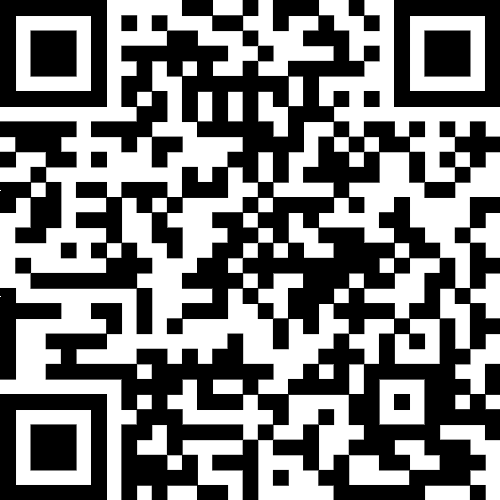
Sobald der Download abgeschlossen ist, solltest du eine Benachrichtigung oder ein Popup erhalten. Klicke es an, um die heruntergeladene Datei zu installieren.
Wenn du keine solche Benachrichtigung erhalten hast, öffne deinen Dateimanager oder deine Download-App und klicke dort auf die heruntergeladene Datei.
Installieren der App
Wenn du auf die heruntergeladene Datei klickst, sollte die App entweder sofort installiert werden oder du bekommst die Meldung, dass die Installation blockiert wurde, weil die App aus einer unbekannten Quelle stammt. Das ist völlig normal und passiert bei jeder App, die du von außerhalb des App Stores herunterlädst. Klicke in diesem Fall auf den "Einstellungen"-Button in der Meldung und aktiviere die Installation aus unbekannten Quellen. Wenn es keinen "Einstellungen"-Button gibt, öffne bitte deine Einstellungs-App und suche manuell nach der Einstellung "Aus unbekannten Quellen installieren". Versuche anschließend erneut, die App zu installieren.
Wenn du Probleme mit einem bestimmten Schritt hast, könnte es daran liegen, dass die Android-Version deines Geräteherstellers ein wenig anders ist. In diesem Fall suche bitte im Internet nach "App aus unbekannten Quellen installieren Samsung", wenn du z.B. ein Samsung Gerät verwendest.
Verwandte Artikel
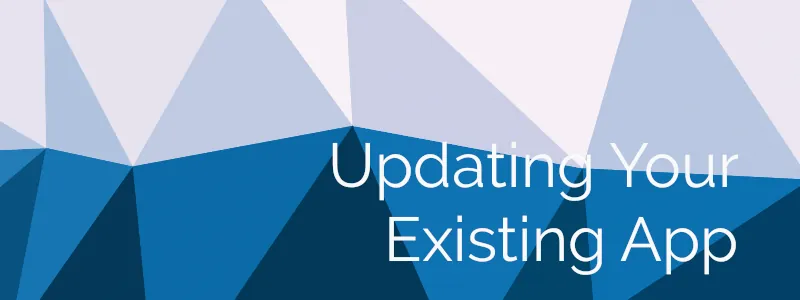
Wie wir deine neue App als Update veröffentlichen können
Wenn du bereits eine App hast, aber auf eine App von webtoapp.design umsteigen möchtest, macht es Sinn, die neue App als Update zu deiner bestehenden App zu veröffentlichen. Auf diese Weise erhalten deine bestehenden Nutzer die neue App automatisch als Update, ohne sie manuell suchen und herunterladen zu müssen.

So geht's: Das webtoapp.design Team zu deinem Apple Developer Account einladen
Diese kurze Anleitung erklärt, wie du das webtoapp.design-Team in dein Apple Developer-Konto einlädst, damit wir deine iOS-App hochladen können.

So geht's: Links erstellen, die deine App öffnen
Wolltest du schon immer einen Link von deiner Website in deine App einbauen? Jetzt kannst du das ganz einfach mit Deep Links machen.

Jan Bunk
Mit einem Hintergrund in Informatik hat Jan webtoapp.design gegründet und die Software entwickelt, die Websites in Apps umwandelt. Mit der Erfahrung und dem Feedback aus Hunderten veröffentlichter Apps schreibt er leicht verständliche Anleitungen, die dir bei allem rund um App-Erstellung, Veröffentlichung und Wartung helfen.